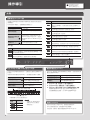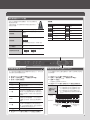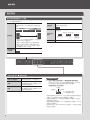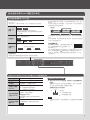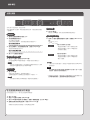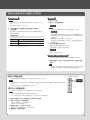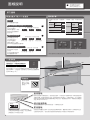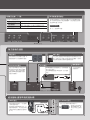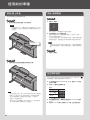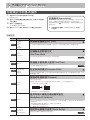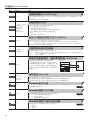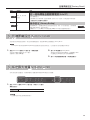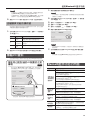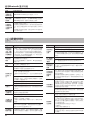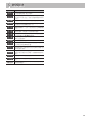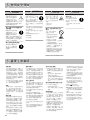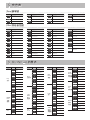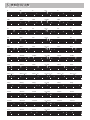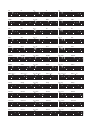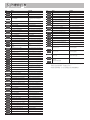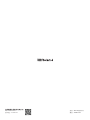操作導引 .......................................................2
演奏 ........................................................2
播放歌曲 ...................................................4
使用自動伴奏(Rhythm)搭配您的和弦 ........................5
錄製演奏 ...................................................6
播放USB隨身碟(另行選購)中的歌曲 ......................... 7
面板說明 .......................................................8
前方面板 ...................................................8
後方面板連接 ...............................................9
底部面板(連接耳機或隨身碟) ...............................9
演奏之前的準備 ..............................................10
打開/關閉琴蓋 .............................................10
開啟/關閉電源 .............................................10
設定標準音高 ..............................................10
各種不同的設定(功能模式Function) .........................11
功能模式中的基本操作 .....................................11
調整鍵盤的靈敏度(Key Touch) ..........................11
改變聲音的聆聽方式(Twin Piano雙鋼琴模式) ............11
將鍵盤分割為兩人演奏(Twin Piano) .....................11
指定移調的影響範圍(Transpose Mode移調模式) .........11
鍵盤或歌曲移調(Transpose) .............................11
在鋼琴音色應用3D耳機音場效果
(Headphones 3D Ambience) .............................11
搭配其他樂器音高做調音(Master Tuning) ................11
改變調音的方式(Stretch Tuning) .........................12
改變踏板的作用 ........................................12
指定Bass聲部的運作(Leading Bass) ......................12
開啟分鍵時的和弦辨識 .................................12
連接至編曲機時避免重複發聲(Local Control) ............12
複製歌曲(Copy Song) ...................................12
Bluetooth 藍牙功能 ....................................12
Bluetooth 翻頁/MIDI 切換 ..............................12
Bluetooth 翻頁功能的踏板設置 ........................12
在一段時間後自動關閉電源 (Auto O) ..................13
儲存設定(Memory Backup) ..............................13
回復原廠設定(Factory Reset) .................................13
指定最大音量(Volume Limit) .................................13
使用Bluetooth藍牙功能 ......................................14
功能的說明 ................................................14
使用踏板控制樂譜App翻頁 .................................14
連線至已經配對的行動裝置 ............................14
改變翻頁功能的操作鍵 .................................15
傳送MIDI資料 ..............................................15
Bluetooth 藍牙功能的問題 .................................15
移難排除 ......................................................16
訊息表 ........................................................17
使用安全須知 .................................................18
重要注意事項 .................................................18
目錄
Copyright © 2016 ROLAND CORPORATION
規格 Roland RP501R: Digital Piano
鍵盤
8鍵(PHA-4 Standard鍵盤:具有擒縱機制與象牙質
感Escapement and Ivory Feel)
音源
鋼琴音色: SuperNATURAL Piano Sound
MIDI格式: 相容GM2/GS/XGlite
Bluetooth藍牙 MIDI, 樂譜翻頁: Bluetooth Ver 4.0
電源供應
AC變壓器
電力消耗
9 W (3 W–22 W)
9 W: 鋼琴音量設置於中間位置時的平均耗電
3 W: 一開機尚未進行彈奏時的耗電量
22 W: 額定電力消耗量
尺寸大小
(含譜架)
1,378 (寬) x 423 (深) x 992 (高) mm
重量
40.8公斤
附件
使用手冊、文件“Assembling the Piano“、
“USING THE UNIT SAFELY,”AC變壓器, 電源線
(連接AC變壓器用), 耳機掛鉤, 譜架
選購配備
USB 隨身碟
* 我們無法保證所有市售的USB隨身碟皆可使用。
* 本手冊之說明為文件發行之時的產品規格。關於最新的資訊,請參考
Roland網站。
使用手冊
Bluetooth藍牙功能的規定
請注意在某些國家購買本機,可能因規範之原因而沒有提供藍牙功能。
在您開機時會出現藍
牙Bluetooth標誌。
內附
Bluetooth
功能的機種
在使用本機前,請仔細閱讀下面章節:“使用安全須知“與“重要注意事項“(文件“USING THE UNIT SAFELY”與使用手冊(p.18))。閱讀完畢之後,請將本手冊與
文件放置於隨手可取閱之處。

選擇音色([Piano] [Other]鍵)
在左手與右手彈奏不同的音色
([Split]
鍵
)
您可以從特定琴鍵將鍵盤做分割,在鍵盤的左邊與右邊彈奏不同
的音色。
這個功能稱為分鍵演奏“Split Play“,分割鍵盤的點稱為“分鍵點“。
開啟分鍵功能
按下[Split]鍵使燈亮起。
改變鍵盤的分鍵點
按住[Split]鍵不放同時按下您想要
指定為分鍵點的琴鍵來做設置。
改變右手音色
操作與“選擇音色“相同。
改變左手音色
按住[Split]鍵不放並使用“選擇音
色“中的步驟來操作。
B1 B6
左手音色 右手音色
您可以指定分鍵點的範圍
開機時的分鍵點: F#3
* 分鍵點屬於左手音色區的最高音。
顯示
(範例)
音高
F 3
F 3
A 4
A 4
C 4
C4
MEMO
歌曲模式(p. 4)與Rhythm節
奏模式(p.5)可以分開做分
鍵點的設定。
重疊兩種音色
(Dual Play)
您可以在一個琴鍵上同時使用兩種音色來演奏。這個功能稱為重
疊音色演奏“Dual Play”。
開啟重疊音色演奏
按住[Piano]鍵不放再按下[Other]鍵。
關閉重疊音色演奏
按下[Piano]或[Other]鍵。
選擇音色
在您開啟重疊音色演奏之前,選擇
[Piano]鍵與[Other]鍵的音色。
1. 按下[Piano]鍵,再使用[-] [+]鍵來選擇音色。
2. 按下[[Other]鍵,接著使用[-] [+]鍵來選擇音色。
3. 按住[Piano]鍵不放再按下[Other]鍵開啟重疊音色演奏。
將會同時聽到Tone 1(第一音色)與tone 2(第二音色)。
若要關閉重疊音色演奏,按下[Piano]鍵或[Other]鍵。
操作導引
演奏
這部數位鋼琴可讓您享受演奏多種鋼琴音色(聲音)與其他音色的
演奏樂趣。
您可以選擇一種音色,並調節聲音的發聲方式。
選擇鋼琴音色
按下[Piano]鍵。
選擇其他音色
按下[Other]鍵。
選擇不同的音色
按下[Piano]或[Other]鍵,接著按下[-] [+]
鍵。
調整聲音的空間效果
(Ambience)
按住[Piano]鍵不放再按下[-] [+]鍵。
* 若您使用耳機,並將Headphones 3D
Ambience 效果(p. 11)設為“On“,這裡可
讓您調整Headphones 3D Ambience 效果
的深度。
調整聲音的亮度
(Brilliance)
按住[Other]鍵不放再按下[-] [+]鍵。
[Piano]鍵
顯示 說明
1
Concert Piano平台鋼琴
華麗的平台鋼琴聲音。這是我們最推薦款的鋼琴聲音,可適
用於演奏各種音樂風格。
2
Ballade Piano
柔和的平台鋼琴聲音,建議用於較為沈靜的歌曲。
顯示 說明
3
Bright Piano
燦爛的平台鋼琴聲音,推薦您使用於想要在合奏聲中更出
眾的歌曲。
4
Magical Piano
平台鋼琴疊加合成器鈴聲一起演奏的迷人聲音。
5
Piano+Strings
平台鋼琴疊加弦樂一起演奏。
6
Piano+Pad
平台鋼琴疊加合成音色一起演奏。
7
Piano+Choir
平台鋼琴疊加合唱聲一起演奏。
8
Rock Piano
結實的鋼琴音色,推薦用於boogie-woogie音樂風格演奏。
g
Ragtime Piano
爵士樂走調(honky-tonk)鋼琴音色,推薦用於ragtime曲
風。
10
Harpsichord
大鍵琴是巴洛克音樂時期使用的古鍵盤樂器,音色精緻。
11
Coupled 8+4
大鍵琴的聲音疊加一個高八度的聲音。
有這個圖示的設定項目
將可儲存於記憶備份
(Memory Backup (p. 11)。
移調(Transpose)
移調功能可讓您以半音為單位,讓鍵盤的音高移調。
您可以使用這個功能,讓歌曲用不同的調播放。
詳細說明,請參閱“鍵盤或歌曲移調(Transpose)” (p. 11)。
2

使用節拍器([Metronome]鍵)
您可以在演奏時使用節拍器聲音。您也可以改變節拍
器的速度與拍號。
若歌曲播放時,節拍器將會依照歌曲的速度與節拍一
起發出節拍聲。
使用節拍器
按下[Metronome]鍵使燈閃爍。
改變速度
開啟[Metronome]鍵顯示速度,再用[-] [+]
鍵調整。
108
改變拍號
按住[Metronome]鍵不放再按下[-] [+]鍵。
4.4
關於可用拍號的詳細說明,請參閱“拍號
表“。
加入預備拍
開啟節拍器,接著按下[s (Start/Stop)]
鍵。
改變節拍器的音量
按住[Metronome]鍵不放再使用音量鍵。
0
小聲
10
大聲
–
將鍵盤分割為兩人使用
(Twin Piano)
您可以將鍵盤分割為左邊與右邊兩區,使兩人能夠同時以相同的
音高來演奏。
1. 按住[Metronome]鍵不放再按下[Split]鍵。
2. 使用[-] [+]鍵來選擇“
F03
“,接著按下[s]鍵。
3. 選擇“
On
“的設定。
* 將選擇平台鋼琴Concert Piano。
4. 按住[Metronome]鍵不放再按下[Split]鍵退出功能模式。
改變Twin Piano
聲音的聆聽
方式
在功能模式中,選“
F02
”然後選擇“
1
”或“
2
”。
1
0 右手鍵盤區域的音符在右邊喇叭較大聲;
左手鍵盤區域的音符在左邊喇叭較大聲。
2
0 右手鍵盤區域的音符僅從右邊喇叭發出
來;左手鍵盤區域的音符僅從左邊喇叭發
出來。
C4 C5 C6 C7 C8C3C2C1
C4 C5 C6C3C4 C5C3 C6
左邊區域的延音
踏板
右邊區域的延音
踏板
一般鍵盤
Twin Piano
分割點
拍號表
顯示 拍號 顯示 拍號
2.2
2/2
6.4
6/4
0.4
僅弱拍發出聲音
7.4
7/4
2.4
2/4
3.8
3/8
3.4
3/4
6.8
6/8
4.4
4/4 (預設)
g.8
9/8
5.4
5/4
12.8
12/8
調整鍵盤靈敏度 (Key Touch)
以下說明如何改變聲音回應您的鍵盤彈奏力度的方式。您可以為
您的演奏力度調整適當的回應。
1. 按住[Metronome]鍵不放再按下[Split]鍵。
2. 使用[-] [+]鍵來選擇“
F01
“,接著按下[s]鍵。
3. 使用[-] [+]鍵來改變設定。
設定值 說明
F
(固定)
無論您彈奏鍵盤的力度輕重,都會以設置的固
定音量發出聲音。
L2
(極輕) 比
L1
(輕)更輕的設定。
L1
(輕)
將鍵盤設為輕的觸鍵。
您可以用比“
N
中)”觸鍵更輕的力度獲得強音
()演奏,因此鍵盤彈奏感較輕。這個設定使
鍵盤更容易彈奏,即使指力弱的兒童也能輕
鬆彈奏。
N
(中)
將鍵盤設為標準的觸鍵。
這個設定是標準鍵盤觸鍵。您可以用最自然
的觸鍵力度來演奏。這是最接近傳統鋼琴的
觸鍵。
H1
(重)
將鍵盤設為重的觸鍵。
您必需“
N
( 中)”觸鍵更用力彈才能演奏強音
(),因此鍵盤彈奏感較重。具有力度動態變
化的觸鍵能夠增添演奏的表情。
H2
(極重) 比
H1
(重)更重的設定。
4. 按住[Metronome]鍵不放再按下[Split]鍵退出功能模式。
3

播放歌曲
[x] [y] [s]
鍵的功能
如何使用歌曲模式([Song]鍵)
按下[Song]鍵選擇歌曲模式。
選擇歌曲
按下[Song]鍵,接著使用[-] [+]鍵。
在歌曲的中間,按下[-] 鍵將讓您回到歌曲的開
頭。
a.01 d.36U.10N.01
– –
• 標示“
a
,
b
,
c
”的歌曲是內建樂曲。詳細說明請
參閱手冊末的“內建曲目表“。
• 標示“
U
”的歌曲是錄製在內部記憶體的歌曲。
• 標示“
N
” 的歌曲是錄製在USB隨身碟的歌曲。
* 若要切換”
a
,
b
,
c
,
d
,
U
,
N
”類別,請按住
[Song]鍵不放再按下[-][+]鍵。
改變歌曲中的
小節號碼
使用 [x] [y]鍵來指定小節數。
1.
操作導引
改變速度
按下[Metronome]鍵。
使用[-] [+]鍵改變速度。
108
改變歌曲的
音量
按住[Song]鍵不放並使用Volume音量鍵來調整歌
曲的音量。
g 1
(歌曲較大聲)
1 g
(彈奏的
演奏較大聲
)
g g
(同樣的音量)
– –
歌曲音量 – 彈奏的音量
播放所有歌曲
按住[Song]鍵不放再按下[s]鍵(All Song Play)。
啟動/停止歌曲播放
按下[s]鍵。
當歌曲播放到結尾,將會自動停止。
快轉
按下[y]鍵。
按住[y]鍵不放再按下[x]鍵,您可
以讓快轉的速度更快。
倒轉
按下[x]鍵。
按住[x]鍵不放再按下[y]鍵,您可
以讓倒轉的速度更快。
選擇要播放的聲部
1. 按住[s]鍵不放再使用[-] [+]鍵選擇您要播放的聲部。
依序按下這些按鍵,您可以開啟或關閉伴奏聲部、左手聲部,
以及右手聲部,來編排您想要的播放/消音的聲部。
oo
伴奏聲部
左手聲部
右手聲部
o
0 將可聽到聲音(播放)
0 不會聽到聲音(消音)
播放聲部的播放/消音狀態顯示
* 當使用雙鋼琴模式Twin Piano,您在左邊區域的演奏將會錄製在左
手聲部,您在右邊區域的演奏將會錄製在右手聲部。
* 當使用分鍵演奏Split,左手音色將會錄製在左手聲部,右手音色
將會錄製到右手聲部。
* 當使用重疊音色演奏Dual,tone 1將會錄製到右手聲部,tone 2將
會錄製到伴奏聲部。
* 當在Twin Piano、Split,Dual或以外的演奏模式,所有的音符都會
錄製在右手聲部。
錄製的歌曲 內建樂曲
4

使用自動伴奏(Rhythm)搭配您的和弦
如何使用節奏模式 ([Rhythm]鍵)
按下[Rhythm]鍵選擇節奏Rhythm模式。
開啟分鍵Split。
當播放節奏時,左手聲部將不會發聲,由於這一區將會變成用於和弦辨識區。
選擇一個
節奏
按下[Rhythm]鍵,接著使用[-] [+]鍵。
1-1 g-6
–
詳細說明,請參閱手冊末的”節奏表”。
* 若要切換節奏類型,請按住[Rhythm]鍵不放再按
下[-] [+]鍵。
改變速度
按下[Metronome]鍵。
使用[-] [+]鍵來設定速度。
108
速度範圍
20
–
250
改變節奏的
音量
按住[Rhythm]鍵不放並使用音量鍵來調整節奏的音
量。
g 1
(節奏較大聲)
1 g
(自己彈奏較大聲)
g g
(同樣的音量)
– –
節奏音量 – 彈奏的音量
關於節奏功能
本機含許多不同音樂風格的內建節奏,例如爵士與搖滾。
x (Variation)] [y(Intro/Ending)] [s (Start/Stop)]按鍵的功能
節奏包括的聲音不僅只有鼓聲,也有伴奏樂器例如鋼琴、吉他、貝斯
與弦樂。
您也可以在節奏加入前奏與尾奏,以及插入過門。這些功能使得您能
夠發揮效果以及展現節奏伴奏。
節奏流程
前奏 伴奏 尾奏
共有兩種節奏:原始伴奏樂段與變化伴奏樂段,這些是原始樂段的花
俏版。
您可以在樂曲第一段使用較為單純的原始版本,接著在後半段使用變
化樂段,創造更豐富表現。
如何彈奏和弦
當在鍵盤上彈奏和弦,節奏將會根據和弦而演
奏。(當彈奏插圖中標示“ ”的琴鍵時,將
演奏“C”和弦。)
請注意不需要彈奏和弦的所有組成音;使用簡單的指法也可以指定
和弦。(當彈奏插圖所示“ ” 記號的琴鍵時,將會辨識為“C”和弦。”)
詳細說明,請參閱後方手冊的”開啟分鍵時的和弦辨識” (p. 12),以及
“和弦指法表”。
Cm7 ( 5 )
C C# D E E F
CM7 C#M7 DM7 E M7 EM7 FM7
C7 C#7 D7 E 7 E7 F7
Cm C#m Dm E m Em Fm
Cm7 C#m7 Dm7 E m7 Em7 Fm7
Cdim C#dim Ddim E dim Edim Fdim
Dm7 ( 5 ) Em7 ( 5 )
Caug C#aug Daug E aug Eaug Faug
C7sus4 C#7sus4 D7sus4 E 7sus4 E7sus4 F7sus4
Fm7 ( 5 )E m7 ( 5 )C#m7 ( 5 )
Csus4 C#sus4 Dsus4 E sus4 Esus4 Fsus4
C7/13 C#7/13 D7/13 E 7/13 E7/13 F7/13
CmM7 C#mM7 DmM7 E mM7 EmM7 FmM7
啟動/停止節奏
按下[s (Start/Stop)]鍵。
加入前奏
開啟[y(Intro/Ending)]鍵,接著播放節奏。
加入尾奏
在節奏播放時,開啟[y(Intro/Ending)]鍵。
將播放尾奏,之後播放將會停止。
在節奏加入變奏
(Variation)
按下[x (Variation)]鍵。
O 0 將播放簡單的伴奏樂段。
On 0將播放花俏的伴奏樂段。
當您切換變奏時插
入過門 (Auto Fill)
按住[x (Variation)]鍵不放,使用[-] [+鍵來
選擇“On”,接著切換變奏。
什麼是過門“Fill-In?”
在樂段轉換之間插入的即興樂句稱為過
門“Fill-In”。
按下琴鍵時即啟動
節奏(Sync)
按下[Rhythm]鍵。
當您彈奏鍵盤時,節奏將會同步啟動。
Snc
僅播放鼓聲或其他特定的聲部
1. 按住[s (Start/Stop)]鍵不放,再使用[-] [+]鍵來選擇消音
的設定。
連續按下這些按鍵,您可以開啟或關閉鼓、貝斯,與其他樂
器,讓您安排您想要播放/消音聲部的編曲。
oo
鼓
貝斯
其他樂器
o
0
將可聽到聲音(播放)
0 不會聽到聲音(消音)
節奏聲部的播放/消音狀態顯示
NOTE
使用某些節奏時,即使在貝斯聲部,您也會聽到其他樂器聲
音。
5

您可以錄下您的演奏,可包含伴奏。
您可以播放錄下的演奏,來檢視您的演奏成果,或是跟著您的歌曲
一起彈奏。
準備錄音
1. 選擇您在鍵盤要彈奏的音色 (p.2)。
2. 依據需要啟動節拍器。
按下[Metronome]鍵。
在節拍器發出聲音時,指定歌曲的速度與拍號(p. 3)。
若您想要播放節奏
3. 若在您演奏時,您想要聽節奏伴奏,請按下[Rhythm]鍵。
指定節奏與速度設定(p. 5)。
若您不想要播放節奏
3. 按下[Song]鍵使按鍵亮燈。
進入錄音待機模式
4. 按住[Song]鍵不放再按下[Rhythm]鍵。
[Song]鍵與[Rhythm]鍵將會亮起;本機進入錄音待機模式。
MEMO
若您決定不做錄音(例如;若您想要退出錄音待機模式),請再
次按住[Song]鍵不放同時按下[Rhythm]鍵。
開始錄音
5. 按下[s]鍵。
將發出兩小節預備拍。接著開始做錄音。
在預備拍數拍時,螢幕將出現小節號碼“
-2
”接著“
-1
” 。
MEMO
若您在錄音待機模式中彈奏鍵盤,錄音將會自動開始。
停止錄音
6. 按下[s]鍵。
再次按下[s]鍵,您可以聽到您剛剛錄製的歌曲。
選擇儲存的目標
7. 使用[-] [+]鍵來選擇想要儲存的目標,接著按下[Metronome]
鍵。
U
(User)
U.01
–
U.10
N
(USB)
N.01
–
N.gg
v01
歌曲中沒有資料(空白歌曲)
• 歌曲號碼前顯示小寫”
v
”(使用者記憶)
• 歌曲號碼前顯示小寫”
n
”(USB隨身碟)
• 沒有顯示小數點
U.01
歌曲有錄音的資料
• 歌曲號碼前顯示大寫”
U
”(使用者記憶)
• 歌曲號碼前顯示小寫”
N
”(USB隨身碟)
• 顯示小數點
MEMO
若您決定不要執行儲存,請按住[Song]鍵不放再按下[Rhythm]
鍵來取消。
NOTE
若您選擇已經含有資料的歌曲(歌曲號碼中有大寫“
U
“或“
N
“)然後
做儲存,先前錄下的資料將會流失。
* 當歌曲正在儲存時,螢幕中將出現數秒轉動的“
o
“標誌動畫。在
此時請勿關閉電源。這樣做會導致儲存的歌曲流失。
錄製演奏
若您想要清除錄好的歌曲
您可以透過以下方式,錄下空白歌曲來清除歌曲。
1. 按下[Song鍵。
2. 按住[Song]鍵不放再按下[Rhythm]鍵。
3. 按下[s]鍵可聆聽兩小節預備拍,接著不要彈奏鍵盤,按下[s]鍵。
4. 選擇您想要清除的歌曲號碼,再按下[Metronome]鍵。
將錄製不含任何音符的歌曲;原來的歌曲被清除。
操作導引
6

播放USB隨身碟(另行選購)中的歌曲
連接USB隨身碟
NOTE
• 若USB隨身碟內有大量的歌曲檔案,讀取資料時可能需花費一些時
間。
• 檔案名稱僅可使用單一位元的字元。
1. 使用您的電腦,將您喜歡的歌曲複製到USB隨身碟
(另行選購)。
數位鋼琴可以播放USB隨身碟內儲存的SMF(標準MIDI音樂檔),
或是音訊檔(WAV)。
可播放的格式
類型 說明
SMF
標準MIDI音樂檔 (format 0, 1)
WAV
WAV 格式, 44.1 kHz, 16-bit linear
2. 將您的USB隨身碟連接到數位鋼琴的USB MEMORY連接埠。
播放歌曲
1. 按下[Song]鍵。
2. 使用[-] [+]鍵來選擇歌曲。
N.01
MEMO
• 若您選擇音訊檔(WAV檔),最末碼後方將顯示一個點。
N.02.
USB隨身碟內的檔案將會顯示於螢幕。“N” 代表USB隨身碟。數
字是自動指定的。若您之後增加或刪減檔案,號碼將會自動
重新編排。
• USB隨身碟內的所有檔案前方都會標示“
N
” 。
• 若您使用[-] [+]鍵使螢幕顯示“
U
” 或“
a
”,將顯示數位鋼琴內部
記憶體的檔案。
3. 按下[s]鍵播放選定的歌曲。
螢幕顯示目前所播放SMF的小節號碼。
若播放WAV檔,將顯示已播放的時間。
1.01
(範例: 已播放1分零1秒 )
將音訊檔中央聲音的音量降低
這個功能可讓您降低音訊檔中央聲音的音量(Center Cancel)。
1. 當選擇歌曲時,按住[s]鍵不放再使用[-] [+]鍵將此功能
開啟“
On
“。
NOTE
本功能可能無法在所有歌曲都產生完美效果。某些歌曲可能無
法完全消去中央聲音,或者也可能會改變音樂的音質。
關於USB隨身碟
若您使用新購買的USB隨身碟,您必須先在數位鋼琴上將它格式化。
NOTE
• 當本機開機時,請勿插入或取下USB隨身碟。這樣做可能會導致本機的資料或是USB隨身碟內的資料受
損。
• 我們無法保證所有市售USB隨身碟皆可正常操作。
格式化USB隨身碟
以下說明如何初始化(格式化)USB隨身碟所儲存的全部內容。
NOTE
• 格式化將會清除所有儲存在USB隨身碟內的資料。
• 第一次在數位鋼琴上使用新的USB隨身碟時,您必須先格式化USB隨身碟。
1. 連接您想要格式化的USB隨身碟到USB MEMORY連接埠。
2. 按住[Song]鍵不放,再開啟電源。
按住[Song]鍵不放,直到螢幕顯示“
Svr
”。
若要取消,請按下[y]鍵。
3. 若要執行格式化,請按下[s]鍵。
當所有按鍵上的LED燈亮起時,表示操作完成。
4. 關閉電源,接著再次開機。
數位鋼琴的底部面板
7

後方
有這個圖示的設定項目
將可儲存於記憶備份
(Memory Backup (p. 11)。
底部
前方面板
* 關於使用其他按鍵的詳細說明,請參閱”操作導引”(p. 2)–(p. 7)。
面板說明
[L]
電源開關
用於開啟/關閉電源(p.10)。
在原廠設定中,本機的電源將會在停
止演奏或操作之後30分鐘自動關機。
若電源被自動關閉,您可以用[L]開關
再次開啟電源。若您不想要讓電源自動關閉,請將 “Auto O”
設定改為“OFF” 。詳細說明,請參閱 “在一段時間後自動關閉電
源 (Auto O )” (p. 13)。
關於顯示幕
這裡顯示音色號碼、歌曲號碼、小節號碼、速度、所選功能或設
定值。
音色號碼
Piano
1
Other
1
速度
108
小節號碼
1.
歌曲號碼
內建曲
a.01
c.01
User
U.01
USB隨身碟
N.01
節奏
1-1
調整音量與平衡(Volume音量鍵)
總音量
使用音量鍵調整音量。
歌曲/節奏與鍵盤之間的音量平衡(Song Balance)
按住[Song]鍵或
[Rhythm]鍵不放,再使
用Volume音量鍵調整
音量平衡。
重疊音色的音量平衡
開啟重疊音色Dual時
才能使用此功能。
按住[Song]鍵與
[Other]鍵不放,再使
用Volume音量鍵調整音量平衡。
分鍵音色的音量平衡(Split Balance)
開啟Split時才能使用
此功能。
按住[Split]鍵不放再使
用音量鍵調整平衡。
g 1
(歌曲較大聲)
1 g
g g
(音量一致)
– –
歌曲的音量 – 彈奏的音量
(演奏較大聲)
g 1
(鋼琴較大聲)
1 g
g g
(音量一致)
– –
鋼琴的音量 – 其他音色的音量
(其他音色較大)
g 1
(左手較大聲)
1 g
g g
(音量一致)
– –
左手的音量 – 右手的音量
(右手較大聲)
耳機掛鉤
當您不使用耳
機時,您可以
將它掛在耳機
掛鉤上。
延音踏板
使用這個踏板可將聲音延長。當您踩住踏板時,即使您的手指離開琴鍵,所彈的聲音仍會
持續地發聲。根據您踩踏板的深淺,會稍微改變延音的長度。在傳統鋼琴上,踩下踏板會
使得其他沒有彈奏的琴弦跟著實際彈奏的琴弦共振,產生豐富的共鳴。本機模擬這種諧音
共振(damper resonance)。
部分延音踏板
這個踏板僅對在踩下它時所彈奏的音,才會有延音效果。
柔音踏板
這個踏板可使聲音更柔和。當您踩住踏板彈奏琴鍵時,聲音將較為柔和。與傳統鋼琴上的
左踏板相同的功能。音色的柔音程度隨著您踩踏板的深淺程度而有細微改變。
調節鈕
轉動調節鈕將它降低,使其接觸到地面。尤
其是在您將鋼琴放置於地毯上,您必須轉動
調節鈕使它牢牢地貼住地面。
8

Bluetooth 指示燈
PHONES
接孔
本機有兩個耳機接孔,可以讓兩
人同時使用耳機。
將會使用耳機3D環場效果,在
使用耳機聆聽時,可以產生如同
從鋼琴本身發出聲音般的臨場感
(p. 11)。
停用按鍵(面板鎖定)
當您開啟面板鎖定,[Volume]音量以外的所有按鍵將會停
用。這樣可以避免您不慎誤觸按鍵時,音色或設定被改變。
長按[Other]鍵一段時間。
取消面板鎖定
再一次,長按[Other]鍵。
調整設定值
([-] [+]
鍵
)
使用[-] [+]鍵調整設定值。
連續改變設定值
按住[+]鍵或[−]鍵。
快速改變數值
按住[+]鍵不放再按下[−]鍵可快速遞增設定值。
按住[−]鍵不放再按下[+]鍵可快速遞減設定值。
回復預設值
同時按下[+]鍵與[−]鍵。
後方面板的連接
立體聲耳機接頭
立體聲迷你接頭
USB MEMORY
接孔
您可以在此連接USB隨身碟(p. 7)。
我們無法保證所有市
售的USB隨身碟,都
可以在本機上正常使
用。
底部面板
(
連接耳機或隨身碟
)
* 為了避免造成喇叭或其他設備的機能故障或損壞,進行任何連接之前,請先將音量關小並關閉電源。
輸入接孔
若在使用立體聲迷你導線連接音樂播放機或類似的設
備,您將可以在本機上聽到外接裝置的聲音。使用外
接設備(播放機)的調節裝置調整音量。
輸出接孔
若您連接這些接孔到擴大音箱,本
機的聲音將可以從音箱喇叭播放。
DC In
接孔
踏板連接孔
在此連接腳架上
的踏板線。
USB Computer
接孔
使用市售USB導線將本機的USB
Computer連接端子連接至電腦
上USB端子,將可以在您的電
腦使用MIDI相容軟體進行音樂
的製作與編輯。
電源線
連接AC插座
將AC變壓器的指示燈面朝上,文字標籤面
朝下放置(如圖)。
當您將AC變壓器插入AC插座時,指示燈將
亮起。
9

使用前的準備
開啟/關上琴蓋
您必須使用雙手來開啟或關閉琴蓋。
開啟琴蓋
1.
使用雙手輕抬起琴蓋邊緣,將它朝前推。
NOTE
若有任何物品(紙、金屬品等等)放在鍵盤蓋上方,請勿
打開鍵盤蓋。否則,這類物品可能會滑入樂器內部,無
法取回。
琴蓋邊緣
關上琴蓋
1.
用雙手抓住琴蓋邊緣並輕輕地將琴蓋往下降。
NOTE
• 當開啟或關上琴蓋,請小心避免手指被可動的部位與面板之
間夾到。若有幼兒在場,請確保有成人從旁監督與指導。
• 若您必須搬動鋼琴。請確定琴蓋已經關上,以防意外。
• 使用時,請勿重壓譜架。
• 當有物品(紙張或金屬物品)放置在琴蓋上時,請勿開啟琴
蓋。物品可能會掉入鋼琴內部,無法取出。
開啟/關閉電源
開啟電源
1. 開啟[L]開關。
稍待片刻以後,彈奏鍵盤將可以發出聲音。
2. 使用音量鍵Volume來調節音量。
當您按下音量Volume [+]鍵音量將會增加,當您按下音量
Volume [-]鍵時將會降低。
若您使用本機的喇叭,將調整喇叭的音量,若連接耳機將會調
整耳機的音量。各個音量設定(喇叭或耳機)將會自動作儲存。
MEMO
本機的設計可讓您即使在音量低的時候,您的細膩演奏動態
也能夠很清楚聽到,即使在大聲的音量下,聲音仍能保持清
晰。
關閉電源
1. 關閉[L]開關。
設定標準音高
當您在與其他樂器一起合奏時與其他類似狀況時,您可以使
樂器都調成一樣的標準音高(Master Tuning)。
1. 在“各種設定(Function Mode)” (p. 11)中,選擇“
F07
”接著
按下[s]鍵。
2. 使用[-] [+]鍵來設定標準音高。
範例:
標準音高 螢幕
440.0 Hz (預設)
40.0
442.0 Hz
42.0
按下[s]鍵回到前一個畫面。
3. 若您想要儲存設定,請執行記憶備份Memory Backup操作
(p.11)。
4. 按住[Metronome]鍵不放再按下[Split]鍵,退出功能模式。
10

°
各種設定(Function Mode)
功能設定
顯示 設定值 說明
F01
F
(固定),
L2
(極輕),
L1
(輕),
N
(中),
H1
(重),
H2
(極重)
調整鍵盤靈敏度
(Key Touch)
以下說明如何改變聲音回應您的鍵盤彈奏力度的方式。您可以依據您的彈奏力度來調整反應。
F02
1
(Pair),
2
(Separate)
改變聲音的聆聽方式
(Twin Piano Mode)
此設定指定當開啟雙鋼琴(Twin Piano)模式時,聲音如何播放。
F03
Off
,
On
將鍵盤分割為兩人使用
(Twin Piano)
此設定開啟/關閉雙鋼琴(Twin Piano)。
F04
1
(鍵盤 & 歌曲),
2
(鍵盤),
3
(歌曲)
指定移調的模式
(Transpose Mode)
此設定指定移調影響的範圍。您可以使用移調來改變歌曲與鍵盤的音高,或是僅改變歌曲的音高,或是
僅改變鍵盤的音高。
F05
-6
–
0
–
5
[半音]
鍵盤或歌曲移調
(Transpose)
您可以在此指定移調值。
舉例來說,若歌曲是E大調,但您想要使用C大調的指法來彈奏,您可以將移調值設為“4”。
若您彈奏 C E G 0 將會發出 E G B
* 若這裡設為“
0
“,移調功能將會關閉。
F06
Off
,
On
應用耳機3D環場效果到鋼琴音色
(Headphones 3D Ambience)
您可以加入耳機3D環場效果(Headphones 3D Ambience),即使您使用耳機,也能創造出如同從鋼琴琴體本身發
出的聲音效果。
* 耳機3D環場效果僅應用於鋼琴音色;其他音色並不會使用。
On 0 開啟Headphones 3D Ambience。
O 0 關閉Headphones 3D Ambience。
F07
15.3
(415.3)–
40.0
(440.0)–
66.2
(466.2) [Hz]
搭配其他樂器的音高
(Master Tuning)
這個設定指定鋼琴的標準音高(中央A的音高)。
頁碼
3
頁碼
3
頁碼
10
功能模式中的基本操作
1. 按住[Metronome]鍵不放再按下[Split]鍵。
將選擇功能模式。
2. 使用[-] [+]鍵來選擇您想要設置的功能,再按下[s]鍵顯
示設定畫面。
3. 使用[-] [+]鍵調整設定。
按下[s]鍵回到前一個畫面。
4. 按住[Metronome]鍵不放再按下[Split]鍵退出功能模式。
記憶備份(Memory backup)
當您關電源時,數位鋼琴的設定將回到預設狀態。然而您可以儲
存設定,使電源即使被關閉後再次開機,也仍能保留設定。
本使用手冊中標示“
”記號的設定項目,是使用記憶備份功能可
儲存的項目。
1. 在功能模式中選擇“
F1g
” (Memory Backup),再按下
[s]鍵。
11

各種設定(Function Mode)
顯示 設定值 說明
F08
1
,
2
改變調音模式
(Stretch Tuning)
這個設定改變調音曲線的類型(stretch tuning),這是特別在鋼琴使用的調音模式,其高音會稍微調高,低音會
稍微降低。
通常,您應該使用“1” 設定(標準調音曲線)。
F0g
F10
1
(部分延音、柔音),
2
(啟動/停止),
3
(前奏/尾奏),
4
(變化樂段),
5
(過門),
6
(Leading Bass)
改變踏板的功能
您可以指定中央踏板(
F0g
)與左踏板(
F10
)的功能。
1
0 部分延音踏板(
F0g
), 柔音踏板(
F10
)
2
0 與[s (Start/Stop)]鍵相同功能
3
0 開啟/關閉前奏/尾奏功能(與[y(Intro/Ending)]鍵相同功能)
4
0 開啟/關閉變化樂段(與 [x (Variation)]鍵相同功能)
5
0 過門
6
0 開啟/關閉Leading Bass功能
F11
Off
,
On
指定
Bass
聲部的使用方式
(Leading Bass)
將所彈奏和弦的最低音,當作bass音,此功能稱為“Leading Bass”。
O 0 採用和弦的根音做節奏的bass聲部。例如,若您彈奏和弦音E-G-C (C 大調),C音將是bass音。
On 0 採用您所彈和弦的最低音,做節奏的bass聲部。若您彈奏和弦音E-G-C (C 大調),E音將是bass音。
關閉分鍵Split,Leading Bass功能將持續設為開啟。
F12
1
(智慧型),
2
(停標準型)
分鍵開啟時的和弦辨識
設定本機在分鍵功能(p. 2)開啟時,如何辨識節奏的和弦。
智慧型 0 即使彈奏和弦時少了基本和弦音,讓您用簡單的鍵盤彈奏也能產生和弦。關於如何彈奏和弦的詳
細說明,請參閱手冊後方“和弦指法表“。
標準型 0 正常的和弦辨識。
F13
Off
,
On
當連接至編曲機時,避免重複發聲
(Local Control)
當軟體音源連接到USB MIDI,此參數需設為“OFF”。
由於多數軟體音源開啟了Thru功能,您在鍵盤上彈奏的
音符可能會重複發聲,或者漏音。為了避免此狀況,您
可以啟用“Local O”設定使鍵盤與內部音源機中斷連接。
若您選擇,鍵盤將與內部音源中斷連結,彈奏鍵盤將不
發出聲音。
F14
U.01
–
U.10
(USER 01–10)
N.01
–
N.gg
(USB 01–99)
複製歌曲
(Copy Song)
您錄製在本機的歌曲可以複製到USB 隨身碟。
將顯示複製來源歌曲號碼;使用[-] [+]鍵來選擇想要的號碼,再按下[s]鍵做確認。
將顯示複製目標歌曲號碼;使用[-] [+]鍵來選擇想要的號碼,再按下[s]鍵做確認。
B
F15
OFF
,
On
Bluetooth
藍牙功能
開啟/關閉Bluetooth藍牙功能。
B
F16
-P-
,
-N-
Bluetooth
翻頁
/MIDI
切換
指定藍芽Bluetooth功能要用於翻頁或是傳送/接收MIDI訊息。
-P-
0 控制您行動裝置顯示樂譜app的翻頁。
-N-
0 傳送/接收MIDI訊息
P-N
0 控至翻頁與傳送/接收MIDI訊息
B
F17
1
,
2
Bluetooth
翻頁功能的踏板設置
指定本機的踏板在您使用樂譜顯示app時主要操作的功能。
1
0 游標上/下
2
0 頁面上/下
3
0 游標左/右
軟體音源
Local Control
音源
USB MIDI
In
USB MIDI
Out
電腦
頁碼
14
頁碼
14
頁碼
15
12

回復原廠設定(Factory Reset)
顯示 設定值 說明
F18
OFF
,
10
,
30
,
240
[分鐘]
在一段時間後自動關閉電源
(Auto O)
指定自動關機設定。
在電源關閉之前的剩餘時間,燈號將會閃爍。當剩下少於一分鐘時,將會在很短時間內倒數。
* 這個設定將在您改變時自動儲存。
F1g
無
儲存設定
(Memory Backup)
當您關閉電源時,這部數位鋼琴的設定將回到預設狀態。然而,您可以儲存設定,使得電源被
關閉之後再次開機時,設定仍能保留。
螢幕顯示“
Svr
”;按下[y] (cancel)取消鍵或 [s] (execute)執行鍵選擇取消或執行。
頁碼
11
°
回復原廠設定(Factory Reset)
您在功能模式中做的設定改變,可以回到原廠預設狀態。這個操作稱為回復原廠設定“Factory Reset”。
NOTE
“Factory Reset”操作將會清除Memory Backup(記憶備份)功能儲存的所有設定,以及您儲存於內部記憶體的所有歌曲。
1. 按住[Metronome]鍵與[Split]鍵不放,再開啟電源。
按住這些按鍵直到螢幕出現“
Svr
”顯示。
若要取消,請按下[y]鍵。
2. 按下[s]鍵執行Factory Reset。
當完成Factory Reset回復原廠設定,螢幕將顯示“End”。
* 在螢幕出現“End”顯示之前,請勿關閉電源。
3. 按下[L]電源鍵關閉電源後,再次開啟電源。
°
指定最大音量(Volume Limit)
您可以指定最大音量設定。這樣做可避免若音量按鍵不慎被操作時產生過大的音量。
1. 按住 Volume [-]鍵與 Volume [+]鍵不放,再按下[-] [+]鍵來
調整設定值。
設定值
20, 40, 60, 80, 100
MEMO
此設定時在您改變之後將會自動作儲存。
13

°
使用Bluetooth®藍牙功能
Bluetooth
藍牙功能的規定
請注意在不同國家購買本機,可能因規範之原因而沒有
提供藍牙Bluetooth功能。
在您開機時會出現藍
牙Bluetooth標誌。
內附
Bluetooth
功能的機種
功能的說明
Bluetooth藍牙功能可在您的行動裝置例如智慧型手機或平板
(統稱為”行動裝置”)與本機之間建立無線連線,讓您作到以下的
功能。
翻頁
行動裝置上的五線樂譜app可以在本機做控制。
MIDI
資料傳輸與接收
可以在本機與行動裝置之間做MIDI資料交換。
使用踏板控制樂譜App翻頁
在此說明如何使用本機的踏板來操控(翻頁)您行動裝置上的樂
譜app。
您可以使用部分延音踏板來翻至下一頁,或是用柔音踏板往前
翻一頁。
當使用已配對過的
iOS
裝置的注意
事項
每次您切換 Bluetooth藍牙翻頁/MIDI 功能,或是執行回
復原廠設定(factory reset)之後,需要再執行以下的操作。
1
解除連結“RP501R”
2
關閉
詳細說明,請參閱您iOS 裝置的使用說明。
iOS
1. 將您想要連線的行動裝置放在本機附近。
MEMO
若您有超過一部的同機型樂器,請僅開啟您想要配對的樂器
(關閉另一部樂器)。
2. 在功能模式([Metronome]+[Split]鍵),選擇“
F15
” 後再按
下[s]鍵(p. 12)。
3. 使用[-] [+]鍵選擇“
On
”,接著再按下[s]鍵。
4. 選擇“
F16
“接著按下[s]鍵。
5. 使用[-] [+]鍵選擇“
-P-
“,接著按下[s]鍵。
MEMO
在此選擇“
P-N
“ ,您將可以同時使用翻頁功能與MIDI傳送/
接收功能。
舉例來說,讓您使用踏板來操控樂譜翻頁功能,同時接收
MIDI,讓音樂從本機播放。
6. 開啟行動裝置的Bluetooth藍牙功能。
MEMO
這個範例中使用iPhone。詳細說明請參閱您行動裝置的使用
手冊。
7. 在您的行動裝置裝,點擊“RP501R”。”
本機將會與行動裝置配對。當配對成功,本機的機型名稱
(“RP501R”) 將加入行動裝置的“配對裝置“名單中。
MEMO
• 若您使用iOS設備(iPhone或iPad),iOS設備的螢幕將顯
示“Bluetooth Pairing Request”。請點選[Pair]鍵。
• 若行動裝置的螢幕要求您輸入密碼,請輸入“0000” (四個零)。
8. 按住[Metronome]鍵不放再按下[Split]鍵退出功能模式。
若鍵盤沒有顯示在行動裝置上
在某些狀況下,依據您使用的行動裝置app,鍵盤可能會停止顯
示(鍵盤可能無法使用)。
若您希望在使用翻頁功能時,行動裝置的鍵盤能夠顯示出來,請
按住本機的[Metronome]鍵不放並按下[Piano]鍵。
若要隱藏行動裝置的鍵盤,再次按住[Metronome]鍵不放按下
[Piano]鍵。
連線至已經配對的行動裝置
1. 進行”使用踏板控制樂譜App翻頁” (p. 14)步驟的1–3與6的
操作。
本機將會與行動裝置無線連線。
14

使用Bluetooth®藍牙功能
MEMO
• 如果進行以上步驟仍沒有成功建立連線,請觸碰行動裝置的
藍芽Bluetooth設備畫面上的型號名稱(“RP501R”) 。
• 若要解除連線,請將本機的藍芽翻頁Bluetooth”
F15
”功能關
閉”
OFF
”,或將您行動裝置的藍芽Bluetooth功能關閉。
2. 按住[Metronome]鍵不放並按下[Split]鍵,退出功能模式。
改變翻頁功能的操作鍵
用於翻頁的鍵依據您所使用的樂譜顯示app而不同。您可以選擇
本機的哪些鍵要用來操控翻頁功能。
1. 在功能模式([Metronome]+[Split]鍵),選擇“F17”後再按下
[s]鍵(p.12)。
顯示 設定 說明
1
Cursor Up/
Down
鍵盤的[H] [I] 鍵用來操控翻頁app。
2
Page Up/
Page Down
鍵盤的[Page Up] [Page Down] 鍵用來操控
翻頁app。
3
Cursor Left/
Right
鍵盤的[K] [J] 鍵用來操控翻頁app。
2. 按住[Metronome]鍵不放再按下[Split]鍵退出功能模式。
傳輸
MIDI
資料
在此說明如何設定本機與行動裝置之間的MIDI資料傳輸與接收。
當使用已配對過的
iOS
裝置的注意
事項
每次您切換 Bluetooth藍牙翻頁/MIDI 功能,或是執行回
復原廠設定(factory reset)之後,需要再執行以下的操作。
1
解除連結 “RP501R.”
2
關閉
詳細說明,請參閱您iOS 裝置的使用說明。
iOS
1. 將您想要連線的行動裝置放在本機附近。
MEMO
若您有超過一部的同機型樂器,請僅開啟您想要配對的樂器
(關閉另一部樂器)。
2. 在功能模式([Metronome]+[Split]鍵),選擇“
F15
” 後再按
下[s]鍵(p. 12)。
3. 使用[-] [+]鍵選擇 “
On
” ,接著按下[s]鍵。
4. 選擇“
F16
”然後按下[s]鍵。
5. 使用[-] [+]鍵選擇“
-N-
” ,接著按下[s]鍵。
6. 開啟行動裝置的Bluetooth藍牙功能。
MEMO
在此使用iPhone作為範例。詳細說明,請參閱您行動裝置的
使用手冊。
7. 在行動裝置的app(例如 GarageBand)建立與本機的連線。
NOTE
請勿點擊行動裝置Bluetooth藍牙設定中顯示的“RP501R”。
Bluetooth藍芽功能的問題
問題 檢查的項目/對策
本機沒有出
現在行動裝
置的藍芽設
備清單中
是否將Bluetooth功能關閉 “
Off
”了?
若Bluetooth翻頁功能(
F15
)設為“
On
”並且Bluetooth
Turn/MIDI功能(
F16
)設為“
-P-
”
會出現“RP501R”裝置名稱。
若Bluetooth翻頁功能(
F15
)設為“
On
”並且Bluetooth
Turn/MIDI功能(
F16
)設為 “
-N-
”
您可以檢查您的app例如GarageBand內的設定。
若Bluetooth翻頁功能(
F15
)設為“
On
”並且Bluetooth
Turn/MIDI功能(
F16
)設為 “
-P-N
”
將會出現“RP501R”名稱。您可以檢查您的app例如
GarageBand內的設定。
Bluetooth
翻頁無法
連線
在某些狀況下,當您切換Bluetooth Turn/MIDI功能
(
F16
)時,行動裝置可能會變得無法連線。
刪除裝置設定中登錄的“RP501R”,將行動裝置的Blue-
tooth藍牙功能關閉然後再次開啟,再重新連線。
Bluetooth
MIDI無法
連線
在某些狀況下,當您切換Bluetooth Turn/MIDI功能
(
F16
)時,行動裝置可能會變得無法連線。
刪除裝置設定中登錄的“RP501R”,將行動裝置的Blue-
tooth藍牙功能關閉然後再次開啟,再重新連線。
無法透過
MIDI連線
Bluetooth MIDI僅相容於iOS。此外,不僅要從行動裝
置的Bluetooth藍牙設定做連線設定,也要在您使用的
GarageBand或其他app中做設定。
無法配對
本機的Bluetooth藍牙功能在您第一次從行動裝置選擇
配對時建立。您不需要在本機建立配對。
15

問題 檢查的項目/對策
無法同時使
用翻頁功能
與MIDI功能
將Bluetooth Turn/MIDI功能(
F16
)設為 “
-P-N
”
無法與配對
過的行動裝
置連線
若連線在建立之後立刻中斷,或是當您切換翻頁功
能與MIDI傳輸/接收功能,請將Bluetooth藍牙設備的
Bluetooth藍牙關閉,接著再次開啟建立連線。
行動裝置上
的鍵盤沒有
出現(變成無
法使用)
當使用翻頁功能時,根據您使用的行動裝置,可能不
出現鍵盤(可能無法使用)。
若您想要在使用翻頁功能時,讓行動裝置的鍵盤能夠
出現,請按住本機的[Metronome]鍵不放再按下[Piano]
鍵。
若要隱藏行動裝置的鍵盤,請按住[Metronome]鍵不放
再按下[Piano]鍵。
使用Bluetooth®藍牙功能
°
疑難排除
問題 原因/對策
即使您使用
耳機使聲音
消音,彈奏
鍵盤仍然聽
到槌擊聲音
本機使用擊槌機制鍵盤,藉以模擬出傳統鋼琴的真實
彈奏感。因此,當您彈奏鍵盤時會聽到琴槌的槌擊
聲,就像是彈奏傳統鋼琴一樣。由於本機能夠調節音
量,因此在特定狀況時您會特別留意到擊槌的聲音,
這並不是機能故障。若您覺得傳遞到地板或牆壁的振
動有些困擾,可以將鋼琴搬離牆壁一些,或是在底下
墊上防振地毯以降低這種振動現象。
電源自動
關閉
當您停止演奏或操作本機30分鐘之後,本機的電源將
會自動關機(這是原廠設定)。
若您不想自動關閉電源,請將“Auto O”自動關機設定
關閉(p. 13)。
電源無法
開啟
是否正確接上AC變壓器?(p. 9)
踏板無法運
作或是“卡
住“
踏板的連接是否正確?
請將導線牢牢地插入踏板連接端子(p.9)。
若您在電源開啟時,拔掉本機上的踏板線,踏板效果
可能會一直持續卡在開啟狀態。
在連接或拔掉踏板導線之前,您必須先關閉本機的電
源。
是否開啟了Twin Piano功能?
若開啟Twin Piano,右踏板只影響右手鍵盤區,左踏板
將只影響左手鍵盤區(p. 3)。
您是否改變了踏板的功能(
F0g
,
F10
)? (p. 12)
您是否使用了翻頁功能? (p. 14)
音量太小
是否在音量限制設定裡降低了最大音量?
音量無法超過音量限制裡的設定。請改變音量限制設
定(p. 13)。
連接至輸入
端子的設備
之音量不足
您是否使用具有電阻的連接導線?
請使用不含電阻的連接導線。
沒有聲音/當
您播放歌曲
時沒有聲音
是否本機的音量或外接設備的音量被關小了?
是否連接耳機?
耳機端子上是否插著一個插頭?
若耳機或是插頭連接至耳機端子(p.9),喇叭將不發
出聲音。
是否Local Control設置為“O”?
當Local Control設置為O,彈奏鍵盤時將不發出聲音。
請將Local Control設置為On (p. 12)。
某些彈奏的
聲音不發聲
最大同時發聲數為128。若您使用重疊音色(p.2),若
您跟著歌曲一起彈奏,或是大量使用延音踏板,演奏
資料可能會超過最大發聲數,表示某些音會不發出聲
音。
問題 原因/對策
鍵盤或歌曲
的音高不
正確
是否設置Transpose(移調)設定?(p. 11)
Master Tune(標準音調律)設定是否正確 ? (p. 10)
鋼琴的音符使用獨特方式(stretched tuning)做調音,會
使高音的音高稍微調高,低音域的音高稍微降低。因
此,您可能會感覺音高不正確,但這是傳統鋼琴聲音
的特色。
當彈奏鍵盤
時,聽到聲
音發出兩次
(重疊)
是否設置為重疊音色演奏?(p. 2)
當本機連接至外接編曲機,請將Local Control設為o。
此外,編曲機應該將Soft Thru功能設定為O (p. 12)。
即使您已關
閉Ambience
效果仍具有
殘響
這部數位鋼琴聲音忠實地模擬傳統鋼琴的深度與共
鳴。因此,即使您關閉Ambience效果,聲音仍會有一
些殘響的感覺。
高音域的聲
音在特定琴
鍵後突然
改變
在一部傳統鋼琴上,大約於鍵盤最高音的一個半八度
區域,無論是否使用延音踏板都會有持續的聲響。這
些音也具有完全不同的音質。本機忠實地模擬出傳統
鋼琴的這種特質。
本機忠實地模擬傳統鋼琴的這個特質。在本機上,這
個不受延音踏板影響的音域,會依據鍵盤移調功能的
設定而改變。
高音的聲音
有高頻鈴聲
若您在耳機聽得到:
鋼琴聲音具有明亮而清脆的特質,當中包含有大量高
頻組成音,聽起來可能像是加入金屬響聲。這是為了
忠實地重現真正的鋼琴的特質,並非故障。這個聲音
在您應用了較重的環場效果時會更明顯,因此您可以
降低環場效果來減少鈴聲。
若您在耳機並沒有聽到:
可能有其他的原因(例如本機中的共鳴)。請與您的經
銷商或Roland服務中心聯繫。
聲音異常,
或是嗡鳴
若您將音量調到最大,依據您的演奏方式聲音有可能
會破音。若發生這種狀況,請調低音量。
若您在耳機並沒有聽到:
以大音量彈奏可能會導致喇叭或靠近本機的物體產生
共鳴。日光燈或玻璃門也可能會產生諧音共振。特別
是較低音以及大聲音量時更容易發生。您可以採取以
下方式來降低共鳴。
‧將本機遠離牆壁或其他物品10–15公分
‧音量降低
‧與產生共鳴的物體離遠一些
若您在耳機聽得到:
可能有其他的原因。請與您的經銷商或是Roland服務
中心聯繫。
16

°
錯誤訊息
顯示 意義
E.01
您只能夠讀取音樂檔。無法作儲存。
E.02
寫入過程發生錯誤。有可能是外部儲存媒體的防寫鎖設
置為“Protect”(防寫)位置,或是外部儲存媒體尚未執行
格式化。
E.10
沒有插入USB隨身碟。請插入USB隨身碟並再試一次。
E.11
儲存目標沒有足夠的記憶空間。請插入其他USB隨身碟
或是刪除您不想要的檔案後重試一次。
E.14
讀取過程發生錯誤。USB隨身碟可能損壞。請插入其他
USB隨身碟重試一次。此外,您也可以格式化USB隨身碟
(p. 7)。
E.15
檔案無法讀取。資料的格式可能與本機不相容。
E.16
在歌曲播放時,資料並沒有及時讀取。等待數秒過後,
您可以嘗試再次按下[s]鍵播放歌曲。
E.18
這個音訊檔的格式不支援。請使用44.1 kHz, 16-bit linear
WAV格式的音訊檔案。
E.30
本機內部記憶體空間已滿。
E.40
本機無法處理外接USB MIDI設備傳來的大量MIDI資料。
請減少傳送到本機的MIDI資料量。
E.51
系統可能發生問題。
請重頭再次執行。若嘗試數次之後仍沒有解決問題,請
Roland服務中心聯繫。
E.65
USB隨身碟連接端子的電流量超量。
請確定外接記憶體並未發生問題,接著關閉電源後再次
開機。
---
面板鎖定(Panel Lock)功能開啟(p. 9)。
PU
當播放歌曲時,若歌曲是弱起拍開始的樂曲,將顯示此
訊息。
閃爍的數字
當自動關機功能正在啟動時,在電源被關閉之前的剩餘
時間將會閃爍數字。
17

CAUTION
移動本機的注意事項
搬動本機之前,請確
認以下注意事項。接
著,在抬起並移動本
機時至少需要兩人,
並確實保持本機平穩。搬動時
請小心保護自己,並避免樂器
受損。
•
檢查裝置於本機的腳架旋鈕是
否鬆動,若有此狀況請先旋緊。
•
拔下電源線。
•
解除外部設備的所有連接
的線。
•
將腳架調節鈕升起
(p.8)
。
•
關閉琴蓋。
• 取下譜架。
請小心不要夾傷手指
當操作以下可動的部
位時,請小心手指勿
夾傷。當幼童使用本機
時,成人應從旁監督與
指導。
•
琴蓋
(p. 10)
•
踏板
(p. 8)
關於一般使用琴椅的注意
事項
在您一般使用琴椅時,
請遵守以下要點:
• 請勿將琴椅當作玩具
使用,或是將琴椅當
作登高梯工具。
• 請勿多人共坐琴椅。
• 若您使用升降琴椅,坐在琴椅
上時請勿調整高度。
• 若琴椅腳的螺栓鬆動,請勿坐
在琴椅上。(若螺栓鬆動,請
使用工具立即鎖緊。)
• 請勿將您的手放入座椅下方的
間隙(例如升降琴椅的金屬的
高度調節機構)。這樣做可能
會導致手被夾住或受傷。
請將小零件放置於幼兒無法
取得之處
請將下列內附的小零
件,放置在幼兒無法取
得之處,以避免兒童不
慎吞食。
•
內附的零件
/
可取下的零件
螺絲
°
使用安全須知
關於自動關機功能
本機的電源在您播放
音樂,或是按鍵或控
制裝置的操作已停止
一段時間之後,將會
自動關機(Auto O 功能)。若您
不想要讓電源自動關閉,請停
用Auto O功能(p. 13)。
僅可使用內附的AC變壓器與
正確電壓
請務必僅可使用附屬
的AC變壓器。此外,
請確定使用於符合AC
變壓器上標示的輸入
電壓。其他的AC變壓器可能會
採用不同的極性,或是設計用
於不同的電壓,誤用可能會導
致損壞、故障或觸電。
僅可使用附屬的電源線
僅可使用附屬的電源
線。此外,附屬的電
源線請勿使用於其他
的設備。
°
重要注意事項
放置場所
• 請勿將讓本機受日光直曬,放
置於靠近發熱設備旁,或將它
放置於密閉車廂內,或是接觸
極端的溫度。此外,請勿讓燈
光設備的燈光來源與琴身距離
太靠近(例如鋼琴燈),或讓強
烈的聚光燈長期照射於本機的
相同位置。過熱可能會導致琴
身變形或褪色。
• 請勿讓物品長期擺放在琴鍵
上。這樣可能會導致機能故
障,例如琴鍵無法發聲。
保養
• 清潔本機時,請使用乾的軟
布,或是微濕的布來擦拭。
請以適當的力量沿著木紋的方
向擦拭全部表面。若在同一處
擦拭時太用力,可能會損傷
外觀。
鍵盤保養
• 請勿用任何筆類或其他物品在
鍵盤上塗寫,請勿蓋印或將任
何標誌放置在本樂器上。墨水
會滲入表面紋路而無法去除。
• 請勿在鍵盤上貼上貼紙。您可
能無法去除使用強力粘著劑的
貼紙,並且黏著劑可能會導致
褪色。
• 若要去除頑垢,請使用不含研
磨成分的市售鍵盤清潔劑。先
輕輕地擦拭,若仍無法去除髒
污,再逐漸加大擦拭的力道同
時注意不要刮傷鍵盤。
維修與資料
• 當本機維修之前,請將內部儲
存的資料做好備份;或是記錄
在紙上。雖然在維修期間,將
會盡量保留您儲存在本機內的
資料,但是在某些狀況下,例
如當關於記憶體本身的電路故
障,我們很遺憾無法恢復所儲
存的資料,Roland並無恢復任
何已流失之儲存資料的義務。
其他注意事項
• 請注意記憶體內的資料可能會
因為機能故障,或本機不正當
的操作而流失。為了避免資料
的流失,建議您定期將儲存在
本機的重要資料作備份。
• Roland並無復原流失的儲存資
料之義務。
• 請勿敲打或重壓顯示螢幕。
• 彈奏樂器時,鍵盤的敲擊與振
動的聲音透過地板或牆壁傳遞
時,可能會超出預期的程度。
請注意不要干擾到左鄰右舍。
• 請勿對譜架施加重壓。
• 請勿使用內含電阻器的連
接線。
• 請勿在耳機掛鉤掛耳機以外的
物品。請勿對掛鉤施加重壓。
以避免使掛鉤受損。
使用外部記憶體
• 當使用外部記憶體時請遵守以
下注意事項。此外,請小心遵
守所有外部記憶體裝置所附的
注意事項。
• 當正在寫入/讀取資料時,
勿連接或拔下裝置。
• 為了避免靜電使USB隨身碟
受損,請在拿起隨身碟之
前,將您自己身上的靜電釋
放掉。
關於無線電頻率發射的注意
• 以下行為可能會違法。
• 拆解或改裝本設備。
• 取下本機背後貼上的檢驗
標籤。
智慧財產權
• 未經授權,將第三方的版權
之作品的部分或全部(音樂作
品、影像作品、廣播、現場演
奏或其他作品等)作錄音、分
銷、出售、租借、公開演奏、
廣播等,為侵權違法行為。
• 請勿將本產品用於侵犯第三方
版權之目的。我們對於您使用
本機從事之任何侵犯第三方版
權之行為,恕無連帶責任。
• 本產品的內容(聲音波形、節
奏資料、伴奏樂段、樂句資
料、聲音循環以及影像資料)
為Roland企業版權。
• 本機購買者可允許利用上述內
容(除了示範樂曲之類的樂曲
資料)進行原創作品的製作、
演奏、錄音與發行。
• 本機購買者不可以摘錄上述的
內容,以原版本或修改過的形
式,作為錄音媒體的發行或是
散播於電腦網路。
• MMP(Moore Microprocessor
Portfolio)為微處理之專利技
術,由Technology Properties
Limited(TPL)發展。Roland已取
得TPL集團授權技術。
• XGlite ( )是Yamaha
Corporation的註冊商標。
• Bluetooth®藍牙字樣標誌與圖
示為BluetoothSIG,Inc.的註冊
商標。Roland已獲授權使用此
標誌。
• Roland、BOSS、SuperNATU-
RAL與GS皆為Roland企業在美
國與其他國家所註冊之商標。
• 本手冊當中所提及之產品名
稱,為其個別所有者之註冊技
術或註冊商標。
WARNING CAUTION CAUTION
18

°
音色表
[Piano]鋼琴鍵
No.
音色名稱
1
Concert Piano
2
Ballade Piano
3
Bright Piano
No.
音色名稱
4
Magical Piano
5
Piano + Strings
6
Piano + Pad
No.
音色名稱
7
Piano + Choir
8
Rock Piano
g
Ragtime Piano
No.
音色名稱
10
Harpsichord
11
Coupled Harpsichord
°
Rhythm List節奏表
類型
No.
名稱
Pop
流行
1-1
Gold Medium
Beat
1-2
Frank's Way
1-3
Gold Slow Beat
1-4
Gold Beat
1-5
Jessie Beat
1-6
US Shue
1-7
Strummin' Pop
1-8
Unplugged Pop
1-g
Amazing Gospel
Ballad
Rock
抒情
搖滾
2-1
Easy Ballad
2-2
Acoustic Ballad
2-3
Love Slow Rock
2-4
Unplugged
Ballad
2-5
Spring Rock
2-6
Joe's Rock
2-7
Breaky Rock
Disco
3-1
Seventies
3-2
Jamiro Dance
類型
No.
名稱
Disco
迪斯可
3-3
Gold Disco
3-4
Survive Disco
3-5
Hitmix
3-6
Club House
3-7
Baby Beat
3-8
Breath Rap
3-g
Now Hip Hop
Jazz
Blues
爵士
藍調
4-1
Gold Swing
4-2
Midnight Slow
Swing
4-3
Big Band Medium
4-4
Slow Jazz Waltz
4-5
Cool Soul
4-6
Cool Blues
4-7
Go! Rock'N
4-8
Blue Boogie
4-g
Rock'N Slow
Ball
Room
5-1
It Valzer
5-2
Gold Wien Waltz
類型
No.
名稱
Ball
Room
舞曲
5-3
Gold Slow Waltz
5-4
Polka Disco
5-5
Gold Tango
5-6
Gold Foxtrot
5-7
Quick Step
5-8
Go! Twist
Latin
拉丁
6-1
Gold Rhumba
6-2
Beguine
6-3
Gold Cha Cha
6-4
That's Mambo
6-5
Cuba Salsa
6-6
Acoustic Samba
6-7
Jazz Bossa
6-8
Fast Bossa
6-g
Samba
Tradit
World
傳統世
界音樂
7-1
Pop Reggae
7-2
Love Reggae
7-3
Gospel Shue
7-4
Ska
類型
No.
名稱
Tradit
World
傳統世
界音樂
7-5
German Polka
7-6
German Waltz
7-7
6_8 March
7-8
US March
7-g
Orchestral Waltz
Coun-
try
鄉村樂
8-1
Country Rock
8-2
Country Flyer
8-3
Southern Twang
8-4
Country Ballad
8-5
Country Beat
8-6
Country Pop
Pianist
鋼琴
伴奏
g-1
P. Arpeggio
g-2
P. Pop
g-3
P. Classic Polka
g-4
P. Waltz
g-5
P. Boogie
g-6
P. Ragtime
No.
音色名稱
1
Trem. TineEP
2
Pop E.Piano
3
Tine EP
4
FM E.Piano
5
Bright FM EP
6
Vib. ReedEP
7
Clav.
8
PhaserTineEP
g
Vibraphone
10
Marimba
11
Celesta
No.
音色名稱
12
Mallet Isle
13
Morning Lite
14
SymphonicStr
15
Rich Strings
16
OrchestraStr
17
DecayStrings
18
Harp
1g
PizzicatoStr
20
ChurchOrgan1
21
ChurchOrgan2
22
Combo Jz.Org
No.
音色名稱
23
Ballad Organ
24
Full Stops
25
Mellow Bars
26
Accordion
27
Aerial Choir
28
Jazz Scat
2g
Female Aahs
30
Male Aahs
31
Decay Choir
32
Thum Voice
33
Soft Pad
No.
音色名稱
34
Dcy ChoirPad
35
Nylon-str.Gt
36
Steel-str.Gt
37
Jazz Guitar
38
AcousticBass
3g
A.Bass+Cymbl
40
FingeredBass
41
:
305
GM2 tones
[Other]其他音色鍵

°
表和弦指法表
Cm7 ( 5 )
C C# D E E F
CM7 C#M7 DM7 E M7 EM7 FM7
C7 C#7 D7 E 7 E7 F7
Cm C#m Dm E m Em Fm
Cm7 C#m7 Dm7 E m7 Em7 Fm7
Cdim C#dim Ddim E dim Edim Fdim
Dm7 ( 5 ) Em7 ( 5 )
Caug C#aug Daug E aug Eaug Faug
C7sus4 C#7sus4 D7sus4 E 7sus4 E7sus4 F7sus4
Fm7 ( 5 )E m7 ( 5 )C#m7 ( 5 )
Csus4 C#sus4 Dsus4 E sus4 Esus4 Fsus4
C7/13 C#7/13 D7/13 E 7/13 E7/13 F7/13
CmM7 C#mM7 DmM7 E mM7 EmM7 FmM7
ページが読み込まれています...
ページが読み込まれています...
ページが読み込まれています...
ページが読み込まれています...
-
 1
1
-
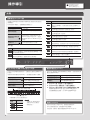 2
2
-
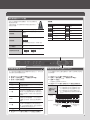 3
3
-
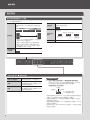 4
4
-
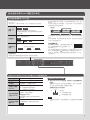 5
5
-
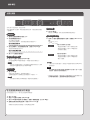 6
6
-
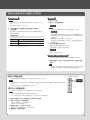 7
7
-
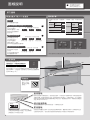 8
8
-
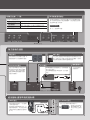 9
9
-
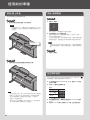 10
10
-
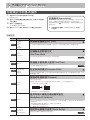 11
11
-
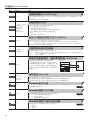 12
12
-
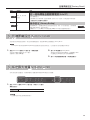 13
13
-
 14
14
-
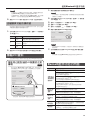 15
15
-
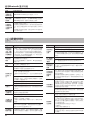 16
16
-
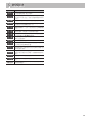 17
17
-
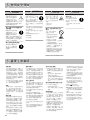 18
18
-
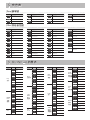 19
19
-
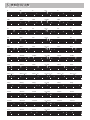 20
20
-
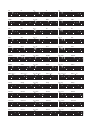 21
21
-
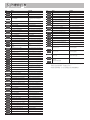 22
22
-
 23
23
-
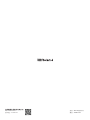 24
24